Jika temen - temen sedang mencari cara mengatasi Windows Powershell tidak bisa dibuka, maka temen - temen sudah berada pada artikel yang tepat. Karena di sini kita akan membahas tentang Windows PoweShell secara lengkap.
Jika temen-temen yang tidak sabar untuk mengetahui jawabannya, silahkan langsung scroll ke bawah pada pokok pembahasan Bagaimana Cara Mengatasi Windows Powershell Tidak Bisa Dibuka.
Jika temen-temen yang tidak sabar untuk mengetahui jawabannya, silahkan langsung scroll ke bawah pada pokok pembahasan Bagaimana Cara Mengatasi Windows Powershell Tidak Bisa Dibuka.
Bagi temen-temen yang belum tahu apa itu Windows Powershell, baiknya ikuti pembahasan dari awal mengenai penjelasan tentang apa itu Windows Powershell, mengapa alat ini sangat kuat, siapa yang lebih sering menggunakannya dan Bagaimana Solusi Jika Windows Powershell Tidak Bisa Dibuka.
PowerShell merupakan alat yang jauh lebih kuat daripada Command Prompt. Windows Powershell juga dimaksudkan untuk menggantikan Command Prompt, karena memberikan lebih banyak daya dan kontrol atas sistem operasi Windows.
Apa itu Windows PowerShell?
Agar temen-temen memahami yang lebih baik tentang PowerShell, pertama-tama kita harus mendefinisikan apa itu shell.
Dalam ilmu komputer, shell adalah antarmuka pengguna yang memberi temen-temen akses ke berbagai layanan sistem operasi. Shell dapat berbasis baris perintah, atau dapat mencakup antarmuka pengguna grafis (GUI).
Windows PowerShell adalah antarmuka yang awalnya dikembangkan oleh Microsoft untuk keperluan otomatisasi tugas dan manajemen konfigurasi.
PowerShell sekarang merupakan proyek open source, dan dapat diinstal pada platform Windows, macOS, dan Linux. Shell ini didasarkan pada .NET framework, Dan itu termasuk shell baris perintah dan bahasa scripting.
Apa yang Dapat Temen-temen Lakukan dengan PowerShell?
Microsoft mendesain Windows PowerShell sebagai alat yang membantu penggunanya mengotomatisasi dan dengan cepat menyelesaikan banyak tugas administrasi yang membosankan.
Misalnya, temen-temen dapat menggunakan PowerShell untuk menampilkan semua perangkat USB yang diinstal pada satu atau beberapa komputer dalam jaringan, atau temen-temen dapat mengatur tugas yang memakan waktu untuk berjalan di latar belakang saat temen-temen melakukan pekerjaan lain.
Temen-temen juga dapat mengidentifikasi dan menghentikan proses yang tidak merespons atau memfilter informasi spesifik tentang komputer dalam jaringan dan mengekspornya dalam format HTML.
Kemampuan PowerShell memungkinkan penggunanya untuk menyederhanakan dan mengotomatiskan tugas yang membosankan dan berulang dengan membuat skrip dan menggabungkan beberapa perintah.
Jika temen-temen seorang administrator jaringan, temen-temen menemukan bahwa PowerShell sangat membantu dalam bekerja dengan Active Directory. Karena berisi ratusan perintah yang dapat disesuaikan, yang disebut cmdlet, PowerShell dapat membantu membuat temen-temen lebih produktif.
Jika temen-temen tertarik untuk mempelajari tentang Windows Powershell, temen-temen bisa memperlajarinya melalui buku Ed Wilson - yang berjudul Windows PowerShell Step by Step.
Jika temen-temen ingin mengetahui apa yang baru dalam iterasi terbaru Windows PowerShell untuk Windows 10, temen-temen juga mempelajarinya melalui halaman web resmi Microsoft ini: Dokumentasi PowerShell.
Di Mana Bisa Menemukan PowerShell di Windows?
Ada dua cara tercepat untuk membuka PowerShell di Windows, yaitu
- Dengan menggunakan bidang pencarian dari taskbar. Masukkan kata kunci PowerShell dan kemudian klik pada hasil pencarian Windows PowerShell.
- Klik kanan pada menu Start/logo windows 10 dan kemudian klik pada Windows PowerShell (Admin)
Siapa Yang Lebih Sering Menggunakannya?
Tanpa keraguan, PowerShell adalah senjata pilihan bagi banyak administrator IT, karena dapat menyederhanakan operasi manajemen di jaringan perusahaan besar.
Untuk memberi temen-temen contoh, katakanlah temen-temen mengelola jaringan besar yang berisi lebih dari lima ratus server, dan temen-temen perlu menerapkan solusi keamanan baru yang bergantung pada layanan tertentu yang harus dijalankan pada server tersebut.
Temen-temen tentu saja dapat masuk ke setiap server dan melihat apakah mereka telah menginstal dan menjalankan layanan itu. Itu mungkin dilakukan jika jumlah seerver sedikit. Bagaimana jika jumlah server itu ribuan, tentu akan membuang terlalu banyak waktu untuk menyelesaikan tugas.
Jika temen-temen menggunakan PowerShell, temen-temen bisa menyelesaikan tugas itu hanya dalam beberapa menit, karena seluruh operasi dapat dilakukan hanya dengan satu skrip yang mengumpulkan informasi tentang layanan yang berjalan di server yang temen-temen tentukan dan membuangnya ke file teks.
Bagaimana Cara Mengatasi Windows Powershell Tidak Bisa Dibuka
Salah satunya untuk mempercepat kinerja laptop yaitu dengan mengaktifkan Ultimate Performance melalui Windows Powershell seperti yang telah saya tulis pada artikel sebelumnya.
Cara mengatasi Windows Powershell Tidak Bisa Dibuka, ikuti langkah berikut ini.
- Tekan logo Windows + R secara bersamaan. Maka akan muncul menu RUN
- Ketik regedit kemudian Enter/Ok
- Klik tanda panah di samping HKEY_CURRENT_USER
- Klik tanda panah di samping Software
- Klik tanda panah di samping Microsoft
- Klik tanda panah di samping Windows
- Klik tanda panah di samping CurrentVersion
- Klik tanda panah di samping Policies
- Klik dua kali pada folder Explorer
- Pilih file DisallowRun di sebelah kanan
- Klik menu Edit pada toolbar kemudian pilih Delete
- Jika ada tanda peringatan, klik Yes
- Masih pada folder Policies, pilih/klik satu kali folder DisallowRun
- Klik menu Edit pada toolbar kemudian pilih Delete
- Jika ada tanda peringatan, klik Yes
Sekarang coba buka Windows PowerShell. Jika bisa terbuka, proses cara mengatasi Windows Powershell Tidak Bisa Dibuka selesai sampai di sini.
Namun jika masih belum bisa terbuka, maka temen-temen perlu melakukan pengaturan sekali lagi melalui gpedit.msc dengan cara seperti di bawah ini.
- Tekan logo Windows + R secara bersamaan. Maka akan muncul menu RUN
- Ketik gpedit kemudian Enter/Ok
- Klik tanda panah di samping Administrative Templates
- Klik tanda panah di samping System
- Klik dua kali / double klik pada file Don’t run spesified Windows Applications di sebelah kanan
- Maka akan muncul sebuah kotak dialog, centang pada bagian Not Configured kemudian klik Ok
- Close kemudian Restart komputer
- Setelah selesai Restart, sekrang Windows PowerShell sudah bisa di buka dan di akses.



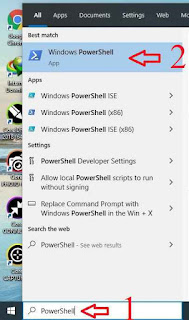


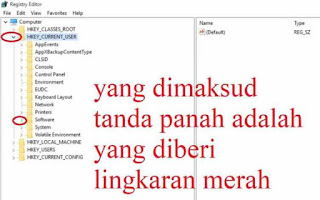


good luck thx u
ReplyDeleteThank You!
ReplyDeletethank you bang!
ReplyDeletethankyou
ReplyDeleteok
ReplyDeletePost a Comment